Такое представление наглядно информирует, документы каких типов и в каком количестве удовлетворяют нашему запросу, позволяет легко ориентироваться в полученном списке и выбирать искомые документы.
Если в левой части дерева-списка установить курсор на названии какого-либо информационного банка, то в правой части появится список документов данного банка, соответствующих запросу. В дереве-списке можно уточнить запрос, нажав кнопку  над списком. Если нажать на стрелку
над списком. Если нажать на стрелку  , откроется список для выбора области поиска:
, откроется список для выбора области поиска:
• текущий ИБ;
• текущий раздел;
• все разделы.
При этом уточнение списка можно проводить по любым полям соответствующей Карточки поиска.
В системе КонсультантПлюс вы легко можете распечатать любые документы или их фрагменты, сохранить их в файл или скопировать в Word.
Находясь в тексте документа, вы можете распечатать этот текст целиком либо его часть, пометив нужный фрагмент, например, с помощью левой клавиши мыши. Можно выделить сразу несколько разных фрагментов для печати. Если не отмечена ни одна строка, то по умолчанию печатается весь текст.
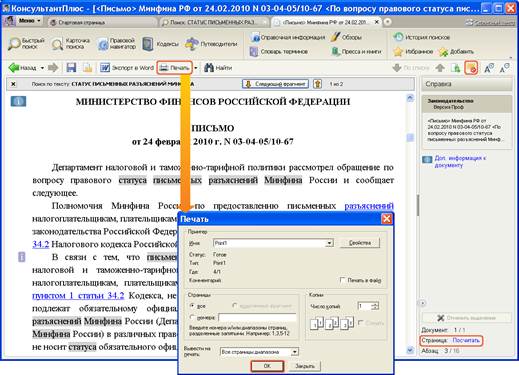
Печать документа
Кнопка позволяет  с помощью установленной на компьютере почтовой программы переслать найденный в системе КонсультантПлюс документ в виде текстового вложения. Например, если мы находимся в тексте документа и нажмем кнопку
с помощью установленной на компьютере почтовой программы переслать найденный в системе КонсультантПлюс документ в виде текстового вложения. Например, если мы находимся в тексте документа и нажмем кнопку  , то откроется окно почтовой программы и файл с текстом документа будет прикреплен к созданному сообщению.
, то откроется окно почтовой программы и файл с текстом документа будет прикреплен к созданному сообщению.
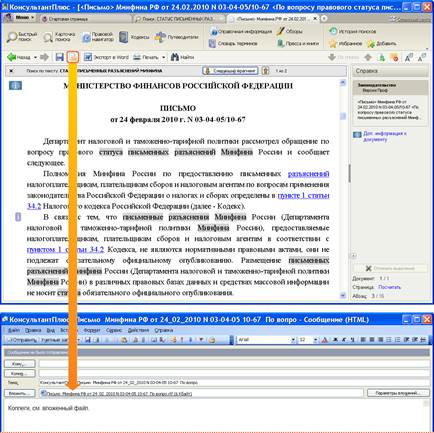
Пересылка документа системы КонсультантПлюс
Система КонсультантПлюс позволяет экспортировать выделенные фрагменты текста или весь текст документа из системы в Word.
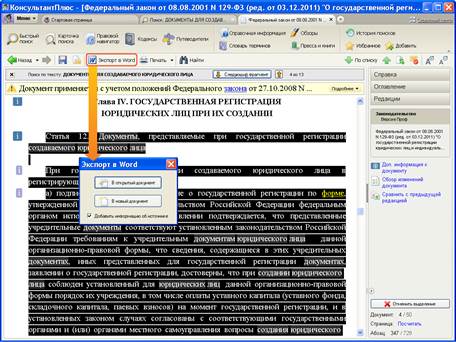
Копирование текста из системы КонсультантПлюс в Word
Блок «Избранное» — это удобный инструмент, с помощью которого формируется ваше личное рабочее пространство, где можно сохранить результаты вашей работы с документами, и откуда в последствии можно быстро переходить к этим документам и их фрагментам.
Работа с «Избранным» привычна для пользователей Интернет.
Окно «Избранное» открывается по кнопке  Панели быстрого доступа и содержит вкладки «Закладки и Документы», «Папки» и «Документы на контроле».
Панели быстрого доступа и содержит вкладки «Закладки и Документы», «Папки» и «Документы на контроле».
Во вкладке «Закладки и документы» можно сохранять отдельные документы, а также электронные закладки на отдельные фрагменты текста документа (по аналогии с обычными бумажными закладками). Установка закладки позволит в дальнейшем найти и сам документ, и моментально перейти в нем к нужному фрагменту.
Закладки можно поставить к любому фрагменту любого документа.
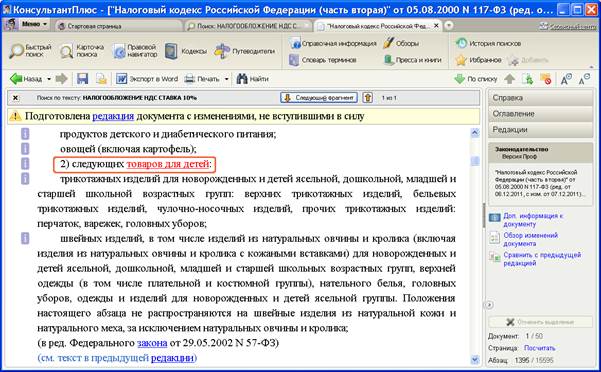
Выбор фрагмента документа для установки закладки
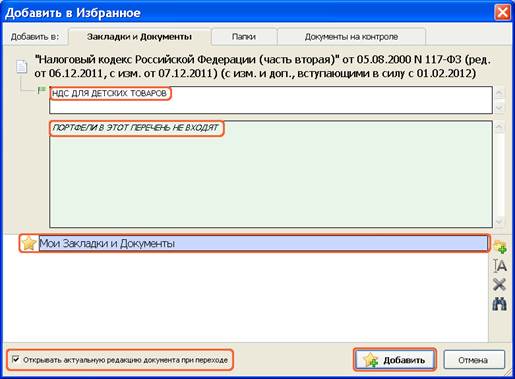
Создание закладки
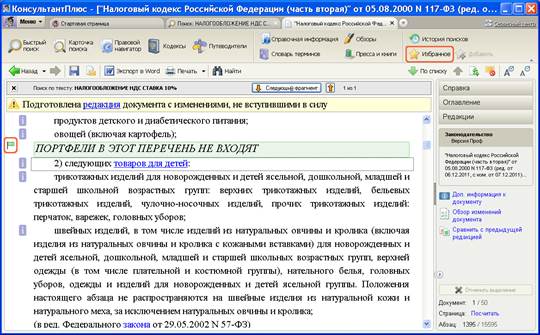
Закладка в тексте документа
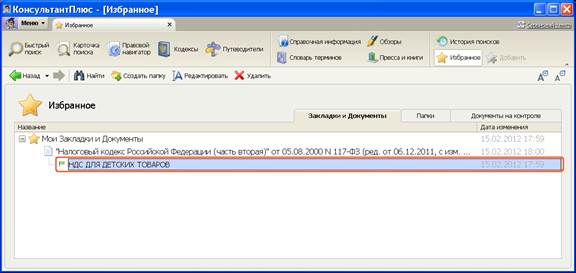
Окно со списком закладок
Во вкладку «Закладки и документы» окна «Избранное» можно занести документ целиком. Это можно сделать, находясь как в списке, так и в тексте документа.
Если мы находимся в списке документов, надо установить курсор на название документа, затем нажать кнопку  Панели быстрого доступа. В появившемся диалоговом окне «Добавить в Избранное», выбрать вкладку «Закладки и документы», установить курсор на папку, в которую мы хотим занести документ, после чего нажать кнопку
Панели быстрого доступа. В появившемся диалоговом окне «Добавить в Избранное», выбрать вкладку «Закладки и документы», установить курсор на папку, в которую мы хотим занести документ, после чего нажать кнопку  в нижней части диалогового окна. Документ будет занесен в выбранную папку. При этом в папке будет отображаться название документа, но не будет значка
в нижней части диалогового окна. Документ будет занесен в выбранную папку. При этом в папке будет отображаться название документа, но не будет значка  слева от него.
слева от него.
Если мы находимся в тексте документа, то надо установить курсор на верхнюю строку, после чего выполнить указанные выше действия.
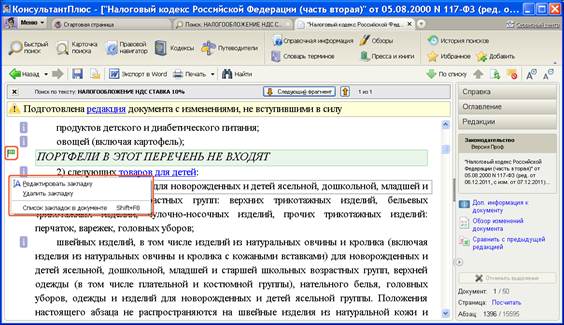
Выбор действия с закладкой
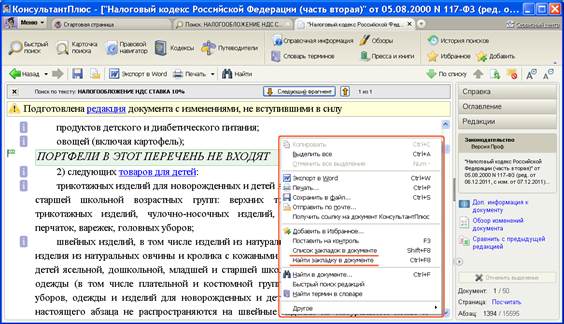
Поиск закладок в тексте документа
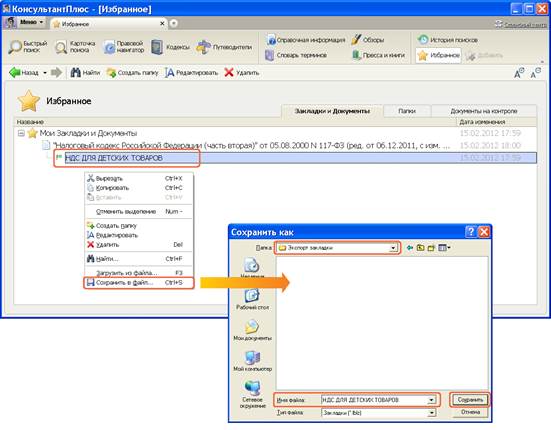
Экспорт закладки
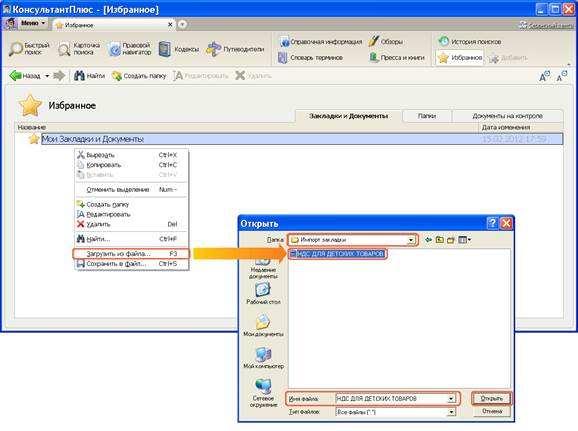
Импорт закладки
Папки
Чтобы было можно быстро обратиться к документам, с которыми вы работали раньше, эти документы можно сохранить в папку в системе КонсультантПлюс на вашем компьютере.
Можно создать группу папок и помещать туда папки документов или создавать в этой группе другие группы папок.
В папках могут храниться любые документы из системы КонсультантПлюс — правовые акты, консультации, судебные решения, материалы прессы и т.д. В любой момент папку можно дополнить другими документами или убрать из нее ненужные. Все папки сохраняются после выхода из системы.
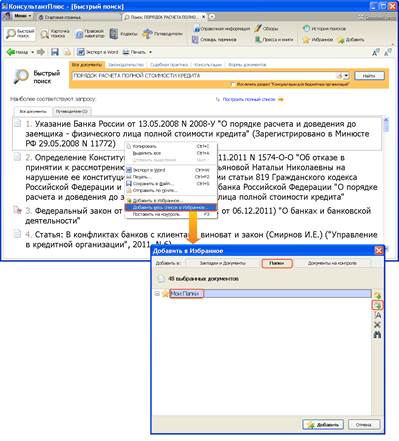
Создание группы папок
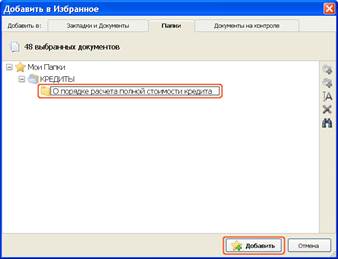
Создание папки документов в группе папок «Кредиты»
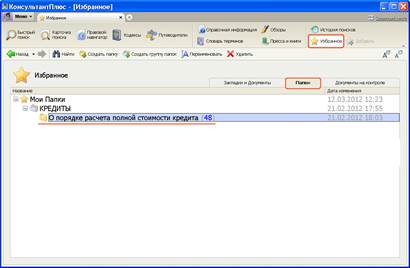
Окно с папками
В работе каждого пользователя всегда есть документы, для которых важно не пропустить возможные их изменения. Для этого приходится периодически их находить и просматривать, на что не всегда есть время. Функция «Документы на контроле» обеспечивает автоматическую проверку изменений в важных для пользователя документах.
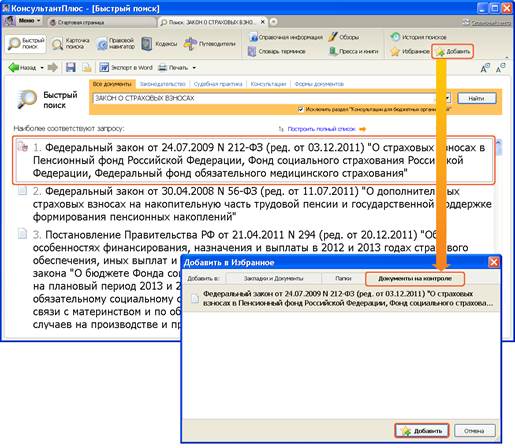
Постановка документа на контроль
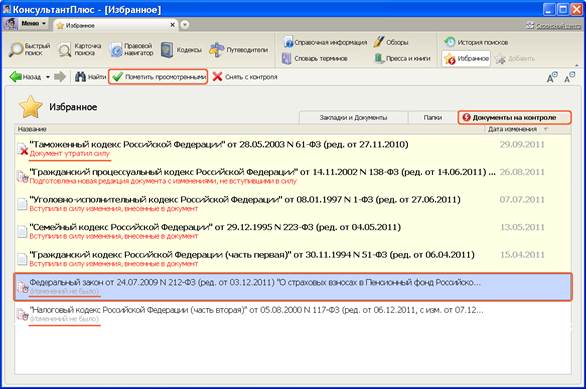
Вкладка «Документы на контроле» окна «Избранное»
В системе КонсультантПлюс автоматически сохраняется до 300 последних запросов, сделанных с помощью Быстрого поиска, Карточки поиска, Правового навигатора, при условии, что по этим запросам был проведен поиск и построен список документов.
К этим запросам можно перейти, нажав кнопку  Панели быстрого доступа.
Панели быстрого доступа.
Благодаря такой возможности можно быстро найти документы по ранее сделанному запросу, в том числе и те, которые появились в системе уже после выполнения запроса и удовлетворяют его условиям.
Таким образом, Историю поисков можно использовать для автоматического получения новых документов по однажды выполненному запросу. Это удобно, если приходится постоянно работать с документами определенной группы, получаемыми по одному и тому же запросу, особенно если такие документы часто обновляются.
Если вы планируете использовать какой-то запрос в своей дальнейшей работе, его надо закрепить (заблокировать от удаления), поскольку система сохраняет не более 300 последних запросов. Для этого щелкните слева от выбранного запроса (в колонке под символом  ). Появится символ
). Появится символ  , который указывает, что запрос закреплен (рис. 5.29). Такой запрос будет постоянно храниться в Истории поисковых запросов, пока вы сами его оттуда не удалите, нажав кнопку
, который указывает, что запрос закреплен (рис. 5.29). Такой запрос будет постоянно храниться в Истории поисковых запросов, пока вы сами его оттуда не удалите, нажав кнопку  .
.
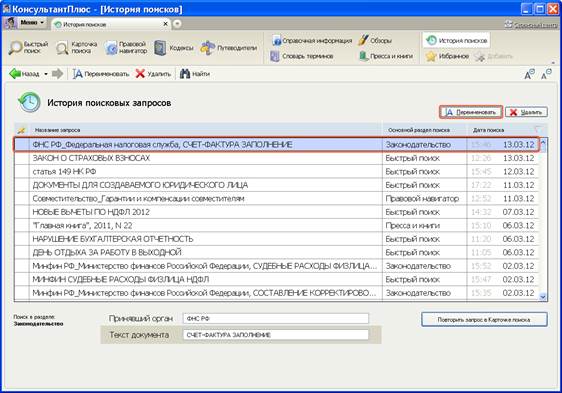
Окно с Историей поисковых запросов
 2020-08-05
2020-08-05 1457
1457
